こんにちは!ゆーや(@yuyamanm118712)です!
今回はAnacondaを使ったPython環境の構築について、初心者向けに解説します!
「Pythonやってみたいけど何から始めれば…」「環境構築って難しいんでしょ…」
といった方々の疑問にお答えします!

Anacondaを使って、今すぐPythonの学習を始めよう!
Anacondaについて

Anacondaのインストールが知りたい方は、
「Anacondaのインストール」へ進んでね!
Anacondaとは
Anaconda(アナコンダ)は、PythonおよびRのプログラミング言語を使ったデータサイエンスや機械学習のための統合ソフトウェアディストリビューションです!
簡単に言うと、Anacondaを使えば、データ解析や機械学習のためのツールやライブラリを簡単にインストールして使うことができます!
なぜAnacodaを使うのか
簡単なパッケージ管理
Anacondaは、condaというパッケージ管理ツールを提供しています!これにより、必要なライブラリを簡単にインストール、更新、アンインストールすることができます!
仮想環境の作成
Anacondaでは、プロジェクトごとに異なる環境を作成することができます!これにより、異なるプロジェクト間でライブラリのバージョンの競合を避けることができます!
豊富なライブラリとツール
データサイエンスや機械学習でよく使われるライブラリ(例:NumPy、Pandas、Scikit-learn、TensorFlowなど)や、便利な開発ツール(例:Jupyter Notebook、Spyder)があらかじめインストールされています!
Anacondaのインストール
①公式サイトからインストーラーを取得
公式サイト(https://www.anaconda.com/download/)へアクセス。
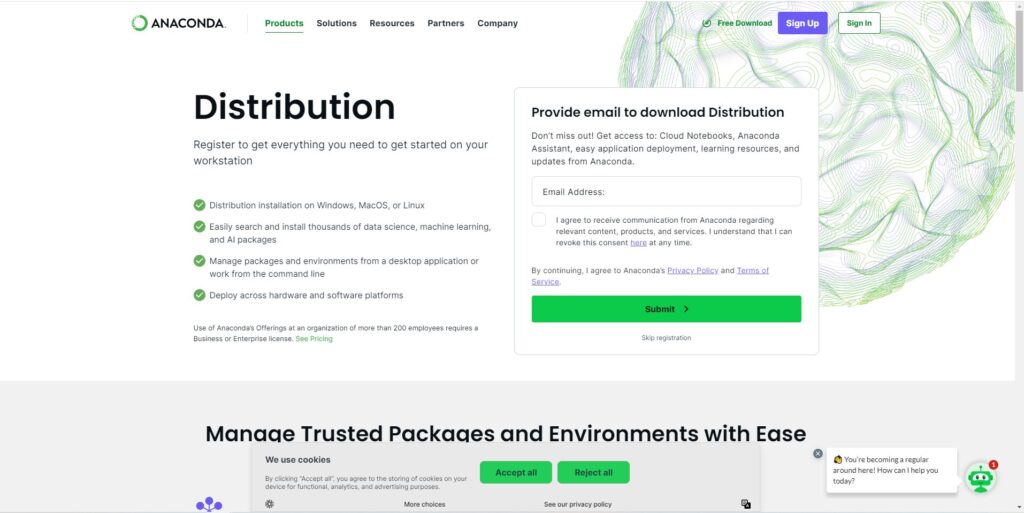
「Skip registration」をクリック。(今回はアカウントは作りません!特に必要ありません!)
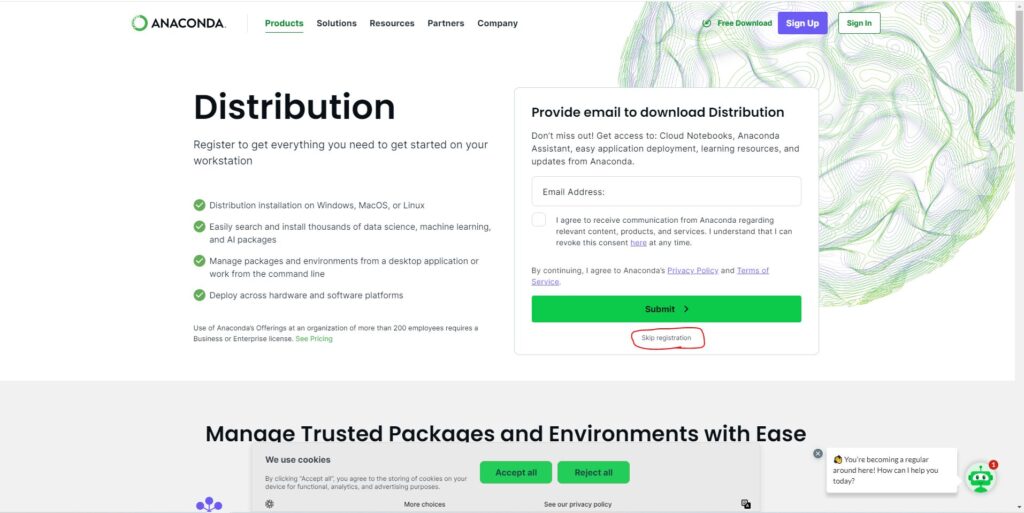
Windowsの「64-Bit Graphical installer」をクリック。(※これでダウンロードが始まります!)
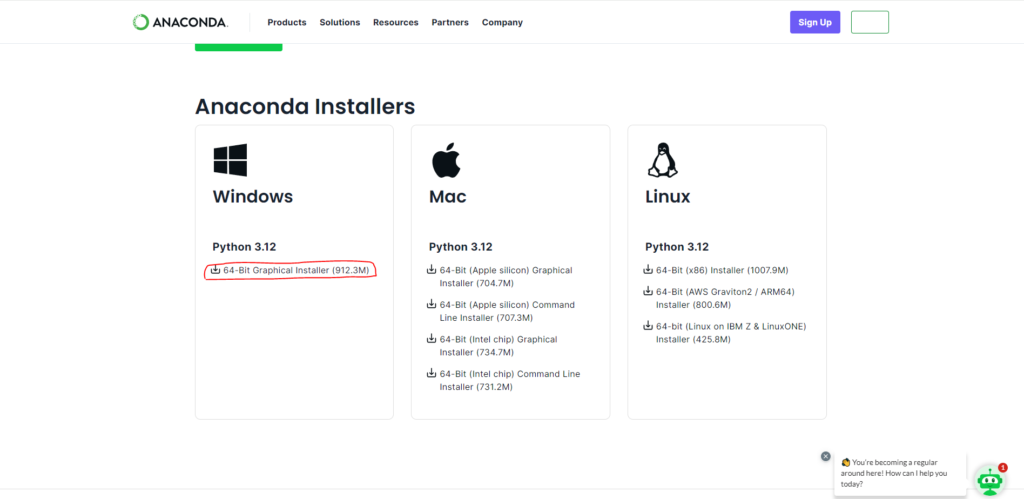
②インストーラーを起動&インストール
ダウンロードしたインストーラー(exeファイル)をダブルクリックして起動します!
そうすると、画像のような画面が開くので「Next」をクリック。
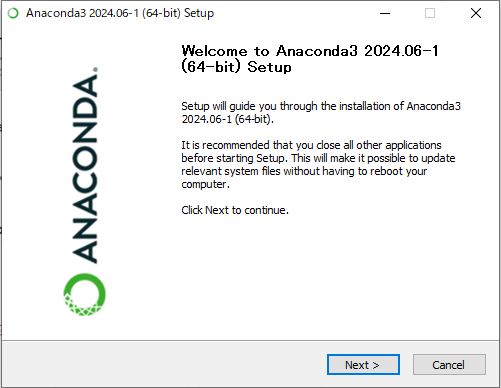
次は、内容を確認したら、「I Agree」をクリック。
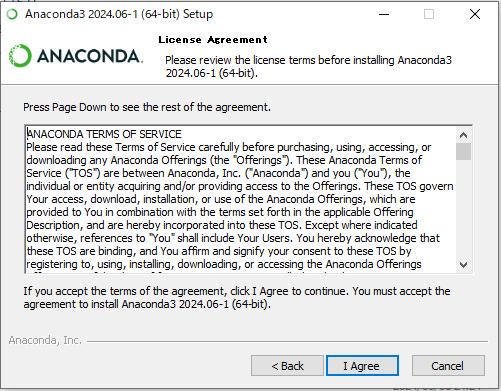
「Just Me」を選択し、「Next」をクリック。
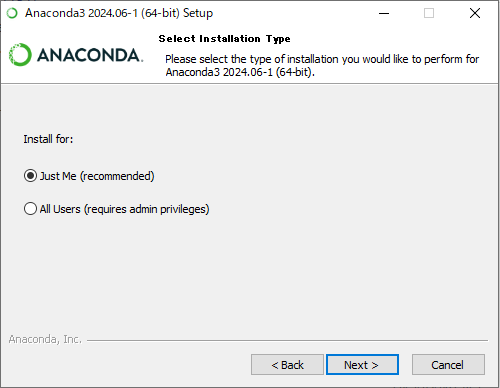
インストール先のフォルダを指定して、「Next」をクリック。
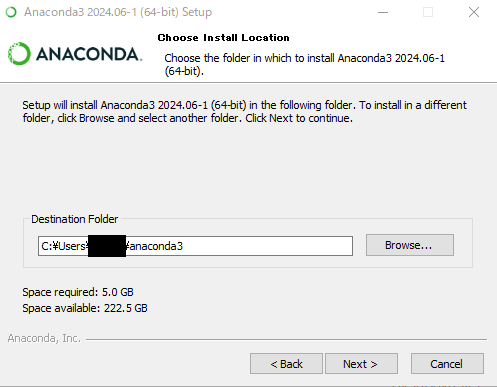
そのまま、「Install」をクリック。(※インストールが始まります!)
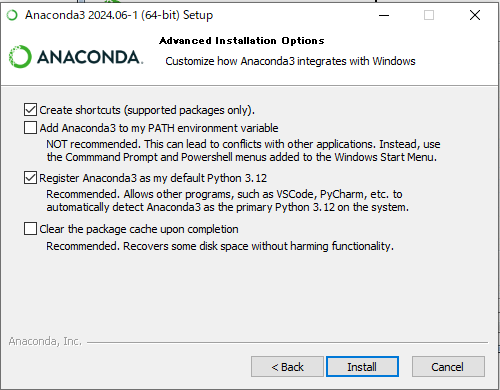
「Completed」と出たらインストール完了。
「Next」をクリック。

「Next」をクリック。
「Finish」をクリック。
※1つ目のチェックは「そのままAnaconda Navigatorを開くか」2つ目のチェックは「そのままAnacondaのWebサイトに飛ぶか」なので、チェックを外しても大丈夫です!
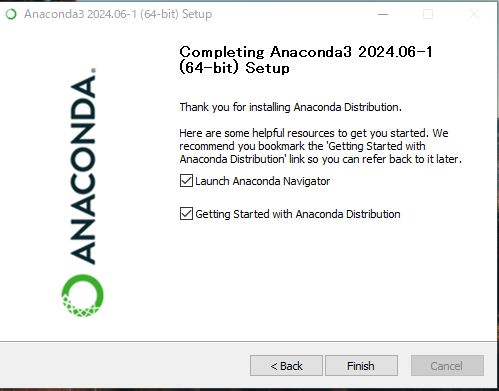

これでAnacondaのインストールが完了だよ!
お疲れ様!



コメント